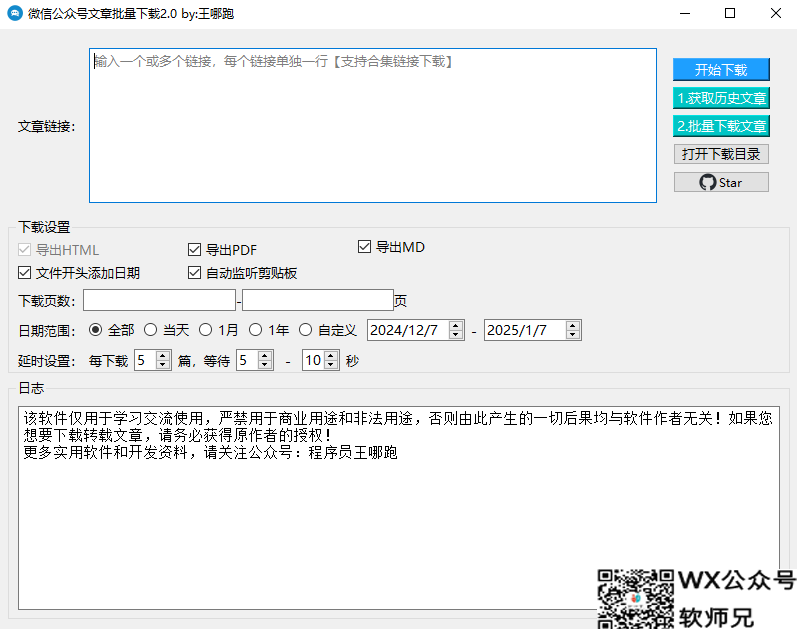Visual Basic (VB) 是一种常用的编程语言,它可以用来开发各种 Windows 应用程序和游戏。VB 也可以用来连接和管理数据库。连接数据库可以使程序与外部数据进行交互,实现数据的增删改查等功能。本文将介绍使用 VB 代码连接数据库的简单教程。
一、准备工作
1. 安装 Visual Basic
需要安装 Visual Basic 程序,如果你已经安装了 Visual Studio,那么 VB 程序已经在其中包含了。如果没有安装,可以在官方网站下载,或者从其他渠道获取。
2. 安装数据库
VB 可以连接多种类型的数据库,如 SQL Server、MySQL、Access 等。本教程将以 Access 数据库为例。需要下载并安装 Microsoft Access 数据库软件。
二、创建 Windows 应用程序
在 Visual Basic 中,可以创建多种类型的应用程序,如控制台程序、Windows 窗体应用程序、WPF 应用程序等。本教程将介绍创建 Windows 窗体应用程序的方法。
1. 打开 Visual Basic
双击打开 Visual Basic 程序。
2. 创建新项目
在 Visual Basic 中创建新项目的方法有两种,一种是在欢迎页面点击“新项目”按钮,另一种是在菜单栏中选择“文件 > 新建项目”。
3. 选择项目类型
在创建新项目时,需要选择项目类型。在本例中,选择“Windows 窗体应用程序”。
4. 命名项目
命名 Windows 应用程序的方法是在“名称”文本框中输入项目名称。更好使用有意义的名称,以方便识别和管理。
5. 完成创建
点击“创建”按钮,即可创建新项目。此时,Visual Basic 程序将打开窗体设计器,可以在其中添加控件和编辑窗体。
三、添加控件
通过添加控件,可以将窗体布局和功能实现。在本教程中,将添加两个控件:文本框和按钮。
1. 添加文本框
在窗体设计器中选择“文本框”控件,然后在窗体上点击鼠标左键,即可添加文本框。在本例中,添加一个文本框并将其命名为 TxtName。
2. 添加按钮
在窗体设计器中选择“按钮”控件,然后在窗体上点击鼠标左键,即可添加按钮。在本例中,添加一个按钮并将其命名为 BtnConnect。
四、连接数据库
连接数据库是本教程的主要内容。连接数据库可通过 VB 代码实现。在本例中,将使用 ADO 连接 Access 数据库。
1. 引入命名空间
在代码编辑器中,需要引入 ADO 的命名空间,以便使用 ADO。
“`vb
Imports System.Data.OleDb
“`
2. 声明变量
在代码编辑器中,需要声明与 Access 数据库进行交互的变量。
“`vb
Dim dbProvider As String
Dim dbSource As String
Dim conn As New OleDbConnection
“`
其中,dbProvider 是数据库提供程序名称,dbSource 是数据库文件的路径,conn 是连接对象。
3. 编写连接代码
在代码编辑器中,需要编写连接 Access 数据库的代码。
“`vb
dbProvider = “Provider=Microsoft.ACE.OLEDB.12.0;Data Source=”
dbSource = “C:UsersUsernameDocumentsDatabase.accdb”
conn.ConnectionString = dbProvider & dbSource
conn.Open()
“`
在以上代码中,“Microsoft.ACE.OLEDB.12.0”是数据提供程序的名称,“C:UsersUsernameDocumentsDatabase.accdb” 是数据库文件的路径。在实际操作中,需要修改为实际的数据库路径。
四、完整代码
将以上代码整合到一起,可以得到完整代码。
“`vb
Imports System.Data.OleDb
Public Class Form1
Dim dbProvider As String
Dim dbSource As String
Dim conn As New OleDbConnection
Private Sub BtnConnect_Click(sender As Object, e As EventArgs) Handles BtnConnect.Click
dbProvider = “Provider=Microsoft.ACE.OLEDB.12.0;Data Source=”
dbSource = “C:UsersUsernameDocumentsDatabase.accdb”
conn.ConnectionString = dbProvider & dbSource
conn.Open()
MsgBox(“Connection successful!”)
conn.Close()
End Sub
End Class
“`
以上代码实现了连接 Access 数据库的功能。在 BtnConnect 的 Click 事件中,调用 conn.Open() 方法与数据库建立连接,并在 Msgbox 中输出提示信息,然后调用 conn.Close() 方法关闭连接。需要注意的是,在编写实际应用中的代码时,需要安全保密的考虑,不能将连接字符串写在代码中,更好将其保存在配置文件中。
五、
本文介绍了使用 VB 代码连接数据库的简单教程。VB 代码连接数据库可以实现 Windows 应用程序与外部数据的交互,其过程包括创建 Windows 窗体应用程序、添加控件和连接数据库。在实际应用中,还需要对数据库进行具体操作,如增删改查等。本教程只是一个常用的方法,需要根据实际情况进行具体应用。
相关问题拓展阅读:
VB如何连接网络数据库
在工程里找到Microsoft ADO Data Control控件,拖到窗体上,事件中这么写:
Private Sub Coammand1_Click()
Adodc1.connectionstring=”Driver={SQL Server};Server=服务器IP;Uid=用户名;Pwd=密码;DataBse=数据库名”
Adodc1.RecordSource=”SELECT * FROM 表名 WHERE 条件”
Adodc1.Refrsh
End Sub
要进行数据操作就这样引用:
Adodc1.RecordSet.Fields(“字段名”)这就是操作数据字段
把Adodc1绑定到数据控件那就是绑定数据源
什么数据库都可以,甚至Access数据库也是可以的。这里给你个思路吧。
【方法举例】你可以采用“vb+asp+数据库”的结构来设计,即vb代表客户端、asp作为连接客户与数据库之间的桥梁。asp和数据库放在服务器。然后你通过vb访问asp和向asp发送数据的形式来间接达到访问数据库的目的。
数据库如何连接vb代码的介绍就聊到这里吧,感谢你花时间阅读本站内容,更多关于数据库如何连接vb代码,VB代码连接数据库的简单教程,VB如何连接网络数据库的信息别忘了在本站进行查找喔。